
Che cos'è UNIX?
Unix è un sistema operativo multiutente stabile, sviluppato per la prima volta negli anni '70 da Ken Thompson, Dennis Ritchie e altri presso il laboratorio AT&T. È un sistema operativo multi-tasking che può essere più adatto per server, desktop e laptop. In questo argomento, impareremo i comandi della shell Unix.
UNIX Architecture
Ecco la seguente menzione di architettura UNIX di seguito
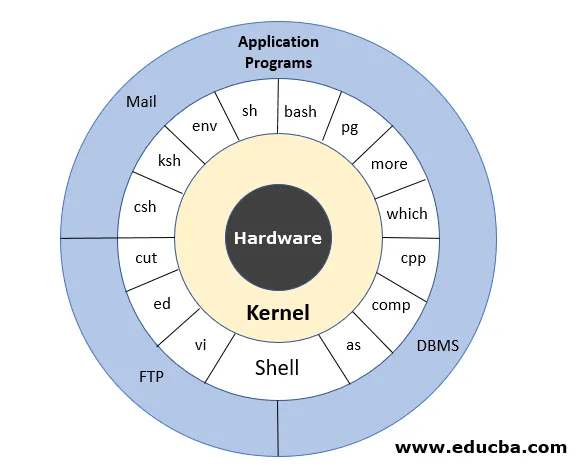
- Livello 1: Hardware
Questo livello è costituito da tutte le risorse hardware utilizzate.
- Livello 2: Kernel
Il kernel è come il cuore del sistema operativo. È la modalità di interazione tra l'hardware e il sistema operativo. Gestisce anche le attività, le risorse utilizzando i processi di pianificazione per il corretto funzionamento del sistema.
- Livello 3: comandi Shell
È il modo in cui un essere umano interagisce con il sistema operativo e gli dice di avviare determinati processi. Un interprete viene utilizzato dove diamo il comando per il funzionamento dall'insieme di tutti i comandi per i quali la definizione è stata definita e memorizzata nelle librerie.
Alcuni esempi di comandi sono cp, mv, cat, grep, id, wc, nroff, a.out e altro.
- Livello 4: Livello applicazione
Esegue le applicazioni esterne fornite. È uno strato più esterno per eseguire le applicazioni.
Elenco dei comandi Unix Shell
Ecco l'elenco dei seguenti comandi Unix Shell menzionati di seguito:
- Di base.
- Intermedio.
- Avanzate.
Vediamo sopra l'elenco dei comandi di Unix Shell in dettaglio
1. Di base
un. Elenco dei file (ls) - Il comando 'ls' viene utilizzato per elencare tutti i file in una directory.
Sintassi: l ls - directory_name nome_directory
Esempi di ls test
| opzione | Descrizione |
| ls -a | Per elencare tutti i file con i file nascosti che iniziano con '.' |
| ls –color | Mostra l'elenco colorato che può essere (= sempre / mai / auto) |
| ls -d | Per elencare tutte le directory |
| ls -F | Per aggiungere un carattere alle voci |
| ls -i | Per elencare tutti i file ignorando il caso |
| ls -l | Per elencare tutti i dettagli del file |
| ls -la | elenca il formato lungo inclusi i file nascosti |
| ls -lh | elenca il formato lungo con la dimensione del file leggibile |
| ls -ls | elenco con il formato lungo con la dimensione del file |
| ls -r | elenco in ordine inverso |
| ls -R | elenca l'albero di directory ricorsivamente |
| ls -s | elenca le dimensioni del file |
| ls -S | ordina per dimensione del file |
| ls -t | ordina per ora e data |
| ls -X | ordina per nome dell'estensione |
b. Creazione e visualizzazione di file: il comando 'cat può essere utilizzato per creare il file o visualizzare il contenuto del file.
Sintassi - cat >filename
Esempio - cat> test1.dat - creerà un file e attenderà che l'input venga scritto nel file.
cat filname - mostrerà il contenuto del file sullo schermo .
c. Eliminazione di file: il comando 'rm' viene utilizzato per eliminare un file dalla directory.
Sintassi- rm filename
| Etichetta | Descrizione |
| -f, –force | ignora i file inesistenti, non chiedere mai. |
| -io | prompt prima di ogni rimozione. |
d. Spostamento e ridenominazione dei file: il comando 'mv' viene utilizzato per spostare un file da una posizione a un'altra. Questo comando può essere utilizzato anche per rinominare il file quando il file di origine viene eliminato e viene creato un nuovo file.
Sintassi - mv
Esempio: mv test1.dat test2.dat: qui i contenuti del file test1 vengono copiati in test2.dat nella stessa directory e il file test1.dat viene eliminato.
e. Creazione di directory: Unix ci fornisce anche il comando per creare la nostra directory. È proprio come creare la nostra cartella in cui è possibile archiviare tutti i file rilevanti.
Sintassi - mkdir
Esempio: mkdir / abi / sand / results: questo comando creerà una directory nel percorso / abi / sand. Questo comando non funzionerà se / abi / sand / path non esiste.
2. Intermedio
un. Chmod - A volte, quando è necessario scrivere nel file protetto da scrittura, è necessario modificare le autorizzazioni concesse a un file o una directory. Qui il comando 'chmod' viene utilizzato per fornire autorizzazioni adeguate. Ma si dovrebbe conoscere il modello per dare le autorizzazioni.
Le autorizzazioni sono date come rwxrwxrwx
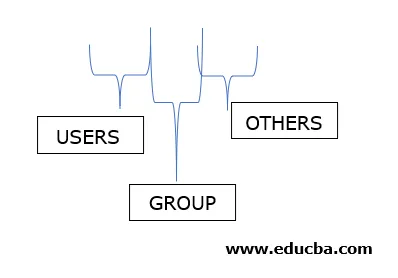
Dobbiamo impostare l'autorizzazione su 1 se dobbiamo abilitarlo e su 0 se deve essere disabilitato.
Ad esempio: se si desidera dare solo autorizzazioni di lettura ed esecuzione agli utenti e ad altri, ma tutte le autorizzazioni per il gruppo. Quindi dobbiamo impostarlo come "101111101". E questo significa '575' se convertito in decimale in terzine. Quindi per dare le autorizzazioni, diamo il comando come
Esempio : chmod 575 file1.dat
b. Trova: questo comando viene utilizzato per trovare i file o le directory in una directory particolare e le relative sottodirectory.
Sintassi: find
Esempio -
| Opzione | Descrizione |
| -tempo n | Restituisce vero se si accedeva al file n giorni fa |
| -ctime n | Restituisce vero se il file è stato modificato n giorni fa |
| -mtime | Restituisce vero se il contenuto del file è stato modificato n giorni fa |
| -nome | Restituisce vero se il nome file corrisponde a un modello particolare |
| -taglia | Restituisce vero se la dimensione del file è n blocchi. |
| tipo c | Restituisce vero se il file cercato è di tipo c (se c = 'f' significa che è un file; se 'd' significa che è una directory) |
Esempio - Se qualcuno vuole cercare i nomi di file 'test1' nella directory, dovrebbe dare un comando come -
find –type f –name test1 /abi/sand - Questo comando fornirà tutti i file test1 nella directory / abi / sand
c. chown - cambia la proprietà del file. A volte qualcuno vuole cambiare il proprietario del file in modo che qualcuno che sta attualmente lavorando in quel file abbia tutti gli accessi a quel file. Solo il proprietario del file ha il diritto di modificare la proprietà del file.
Sintassi : chown (owner) (file)
Esempio : modificare il proprietario di test1 con il nome utente 'aaggasa' supponendo che sia attualmente di proprietà dell'utente corrente
> chown aaggasa test1
d. chgrp : cambia la proprietà del gruppo del file. Questo comando viene utilizzato per modificare il gruppo a cui appartiene il file. Solo il proprietario del file ha il diritto di modificare la proprietà del file.
Sintassi : chgrp (group) (file)
Esempio : modificare il gruppo di test1 in group2 supponendo che sia attualmente di proprietà dell'utente corrente.
> chgrp group2 test1
e. Head: Unix ci offre questa utility da riga di comando per estrarre la prima parte del file. Scrive il risultato sull'output standard.
Sintassi - head
| Opzione | Descrizione |
| -n | Utilizzato per specificare il numero di righe da recuperare |
| -c | Utilizzato per specificare il numero di byte da recuperare. |
| -q | Utilizzato per sopprimere la riga di intestazione. |
Esempio : se qualcuno vuole estrarre le prime 5 righe del file che dobbiamo usare
>head –n 5 /abi/sand/test1.dat
Nota : per impostazione predefinita, UNIX mostrerà 10 righe nel caso in cui nessuna opzione sia specificata con il comando head.
f. Coda: Unix ci fornisce questa utility da riga di comando per estrarre la prima parte del file. Scrive il risultato sull'output standard.
Sintassi - tail
| Opzione | Descrizione |
| -n | Utilizzato per specificare il numero di righe da recuperare |
| -c | Utilizzato per specificare il numero di byte da recuperare. |
| -q | Utilizzato per sopprimere la riga di intestazione. |
Esempio : se qualcuno vuole estrarre le prime 5 righe del file che dobbiamo usare
>head –n 5 /abi/sand/test1.dat
Nota : per impostazione predefinita, UNIX mostrerà 10 righe nel caso in cui nessuna opzione sia specificata con il comando head.
3. Avanzato
un. Grep: questa è un'utilità di comando che aiuta a cercare un particolare modello o carattere nel file. Restituisce tutte le linee che corrispondono al modello in quel particolare file.
Sintassi- grep
| Opzione | Descrizione |
| -n | Visualizza le linee abbinate e i loro numeri di linea. |
| -v | Per stampare le linee che non corrispondono al motivo. |
| -l | Per visualizzare l'elenco dei nomi dei file. |
| -c | È possibile estrarre il conteggio delle linee che corrispondono al modello. |
| -h | Visualizza le linee corrispondenti, ma non il nome del file |
| -io | Ignora, il caso della corrispondenza |
| -w | Per abbinare l'intera parola nell'espressione |
b. ln: crea collegamenti e collegamenti simbolici a file e directory. Un collegamento simbolico è costituito dal tipo speciale di file che contiene un riferimento a un altro file. Questo aiuta a creare un collegamento tra i file. Esistono 2 tipi di link "-
- Collegamento software: si riferisce al percorso astratto di un file.
- Hard Link: si riferisce alla posizione esatta di quel file,
Per creare un collegamento soft si usa il comando 'ln'.
Sintassi - ln -s (source_filename) (symbolic_filename)
Esempio - Se vogliamo creare un collegamento softlink l1 al percorso '/ abi / sand / dir1', allora dobbiamo eseguire il seguente comando: -
>ln link1 /abi/sand/dir1
Questo comando creerà un collegamento alla directory nella directory corrente
Per controllare il collegamento eseguire-
ls –l
Output - lrwxrwxrwx 1 priya priya 16 25/09 2007 22:53 link1 -> / abi / sand / dir1
c. cut - Questa utility di comando viene utilizzata per estrarre una colonna particolare da un file. Per estrarre una colonna dobbiamo specificare il delimitatore che aiuterà a distinguere le colonne in quel file.
Sintassi : cut
| Opzione | Descrizione |
| -c | Per i campi a larghezza fissa, viene utilizzata l'opzione -c. |
| -d | Per specificare il delimitatore. Per impostazione predefinita, il delimitatore è tab. |
| -b | Per specificare il numero di byte da estrarre |
| -f | Per specificare il numero del campo che deve essere estratto. |
Esempio - Se qualcuno vuole estrarre il secondo campo dal file 'city.txt' dove '|' viene trattato come delimitatore per le colonne.
cut –d “|” –f 2 city.txt
Conclusione - Comandi Shell Unix
Unix Commands è uno strumento molto potente che aiuta l'utente a eseguire i processi e svolgere le varie attività che desidera. Il suo parser integrato aiuta nello sviluppo usando vari linguaggi di scripting. Con il suo potente set di utilità per i comandi, è possibile eseguire tutte le funzionalità anche che è necessario leggere dai registri.
Articoli consigliati
Questa è una guida ai comandi Shell Unix. Qui discutiamo l'elenco dei comandi Unix Shell (Basic, Intermediate, Advanced) con Unix Architecture. Puoi anche dare un'occhiata ai seguenti articoli per saperne di più -
- Cos'è Unix Shell?
- File system Unix
- Amministratore UNIX
- Operatori Unix